无线设备在今天非常普遍。这比持续的电缆管理要方便得多。
无线耳机、扬声器、游戏手柄、键盘、摄像头等等。今天的无线市场为你提供了任何满足你需求的小工具。
如果AirPods无法连接到MacBook,如何修复?
说到无线耳机,苹果是最受欢迎的公司之一,他们的AirPods。
它们是非常智能和技术先进的设备,可以为你提供良好的声音,出色的制造质量,以及易于使用。
苹果的生态系统是以这样的方式构建的,你可以尽可能方便地将不同的设备相互连接。你也可以将你的AirPods连接到任何其他苹果设备。例如,你可以将你的耳机与你的MacBook一起使用。
如何将AirPods与MacBook配对
这是很容易做到的。由于苹果的所有设备之间都有一个共同的生态系统和兼容性,你只需要打开MacBook旁边的AirPods盒子,你应该看到上面有一条信息,告诉你耳机已经连接。
然而,在某些情况下,这可能不会发生。那么你可以采用手动方式将耳机连接到笔记本电脑上。要做到这一点,你首先需要打开MacBook上的蓝牙。要做到这一点。
- 打开系统首选项
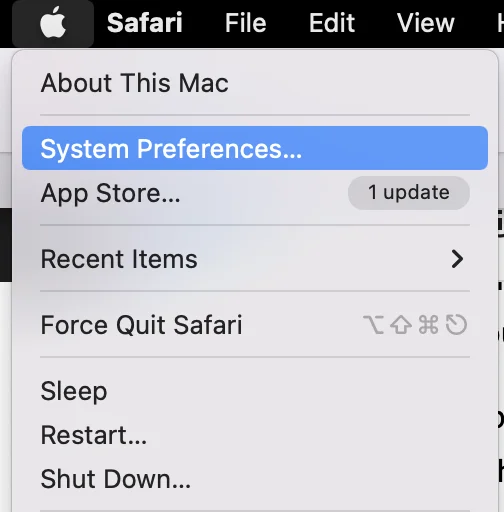
- 点击蓝牙
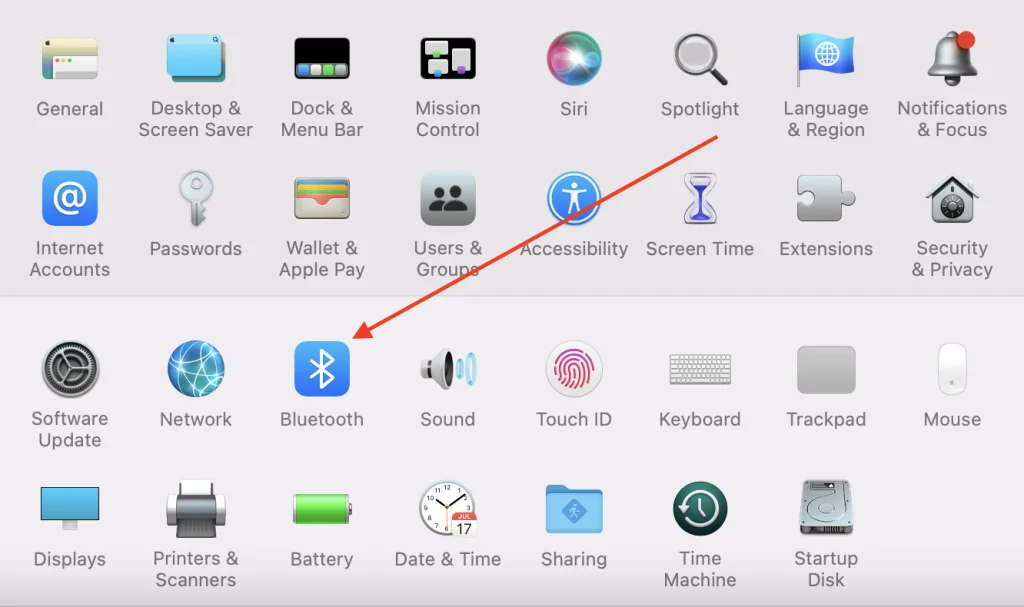
- 点击启用蓝牙按钮
- 蓝牙将被打开,并在屏幕上闪烁 “蓝牙开启“。
之后,你需要确保你的AirPods处于配对模式,可以与MacBook连接。要让它们进入配对模式,你需要。
- 将Airpods放在充电盒中
- 打开箱子的盖子
- 当盖子打开时,按住箱子背面的按钮
- 当状态指示灯开始闪烁白光时,你的AirPods就处于蓝牙配对模式。
然后你就可以将你的AirPods手动连接到你的MacBook。要做到这一点,你需要做以下工作。
- 打开AirPods充电盒
- 然后在MacBook上,打开系统偏好设置
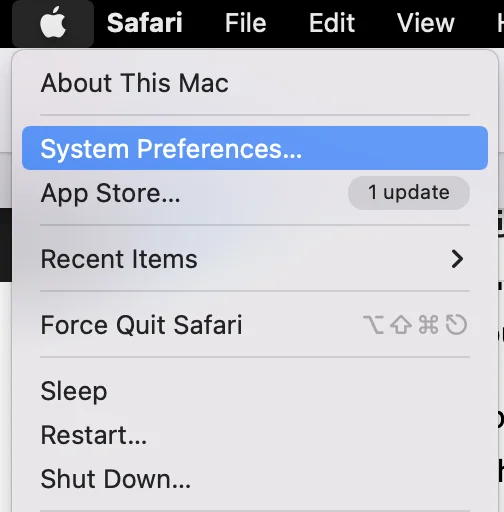
- 点击蓝牙
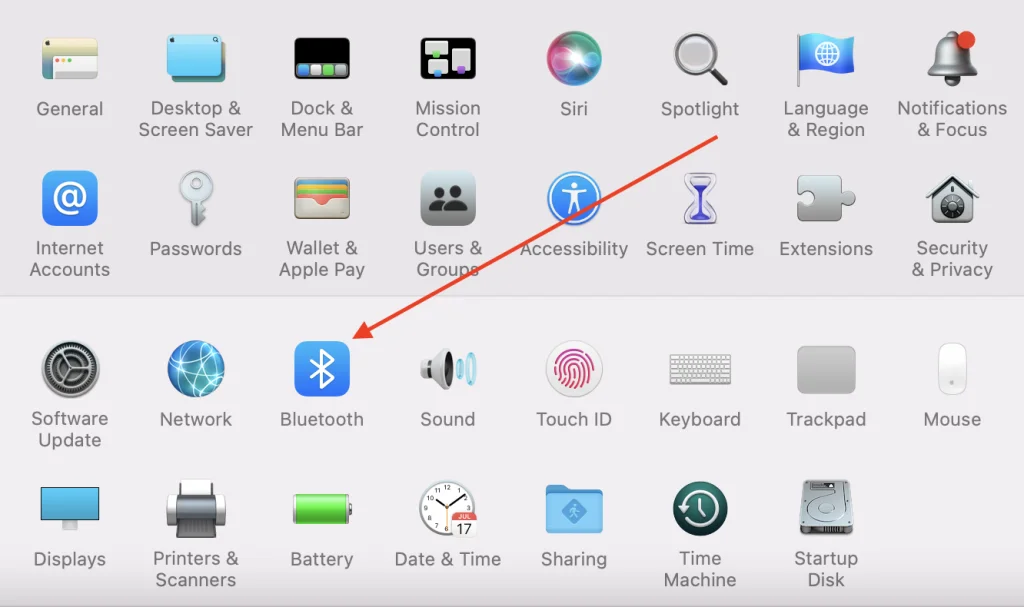
- 双击附近设备列表中的AirPods
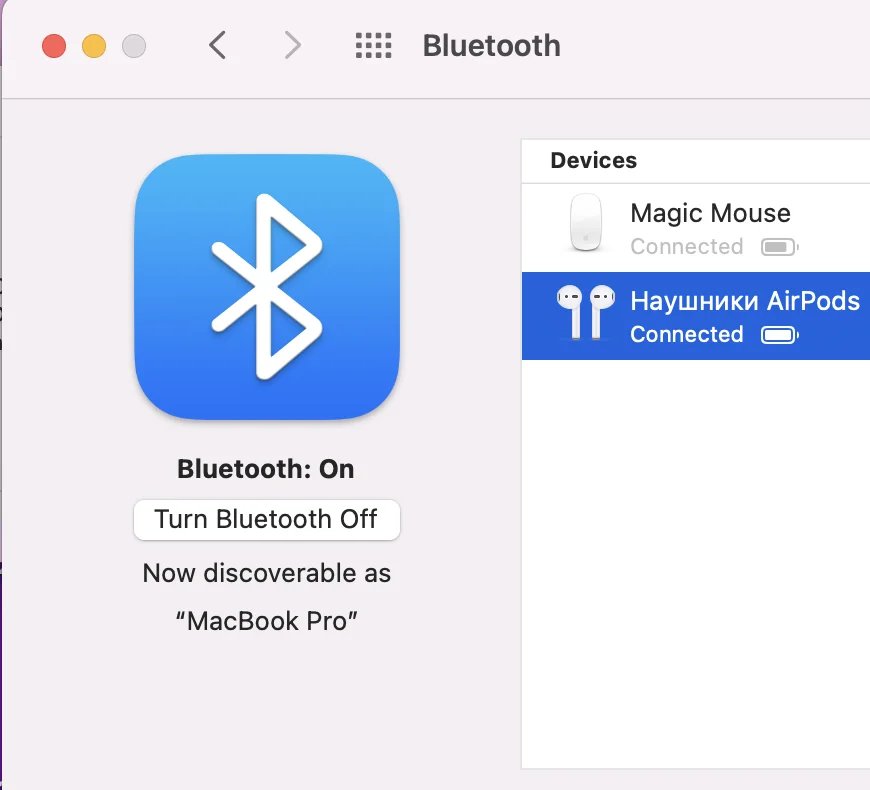
然后你所要做的就是等待他们连接,然后选择AirPods作为音频输出设备。如果你的笔记本电脑连接了不同的设备,你可能需要手动改变音频输出设备。要做到这一点。
- 打开系统首选项
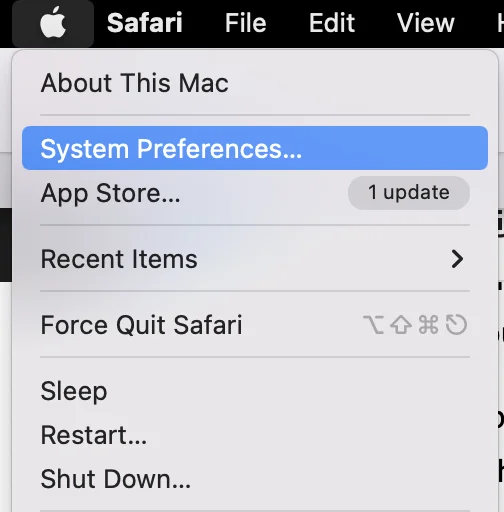
- 选择声音
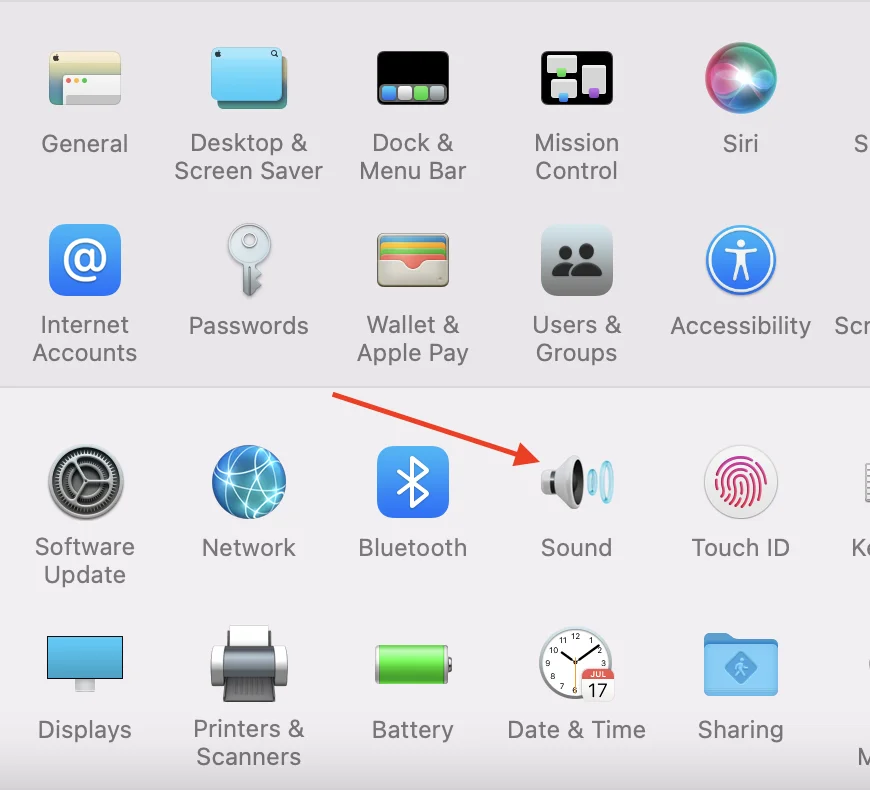
- 然后选择输出选项卡

- 选择你的AirPods作为输出设备。
如果AirPods无法连接到你的MacBook,该怎么办?
如果你的耳机不能以任何方式连接到你的笔记本电脑,有几种方法可以解决这个问题。不能保证哪种方法对你的情况有帮助。这就是为什么每次都尝试所有可用的选项是个好主意。
当你的AirPods无法加入你的MacBook时,有一些最流行的解决方案。
检查你的MacBook是否是最新版本。
Airpods只适用于拥有最新版本macOS Sierra的电脑。如果你的设备有一段时间没有更新,这可能是一个问题。
- 要检查和更新你的软件,请点击屏幕左上角的苹果标志,选择 “关于这台Mac“。
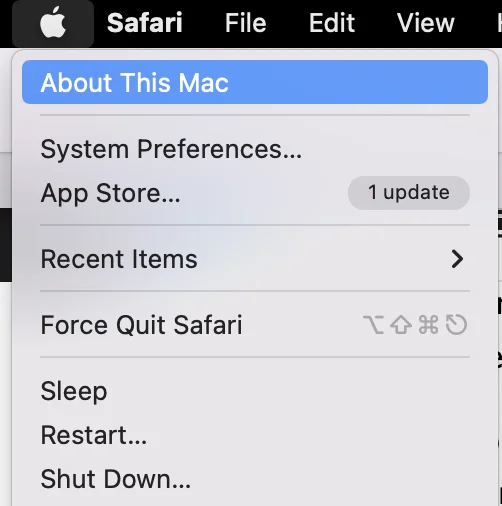
- 一个弹出的窗口将告知你当前的Mac OS版本。
- 如果你看到你需要更新,请使用软件更新按钮来完成。这将使你能够快速更新你的计算机。
重新启动你的MacBook
许多问题也可能是由应用程序的冲突引起的。一个简单的重启往往足以解决这个问题。这将重新启动所有程序和应用,并消除冲突。为此,你需要
- 点击屏幕左上角的苹果图标
- 然后在下拉菜单中选择重新启动
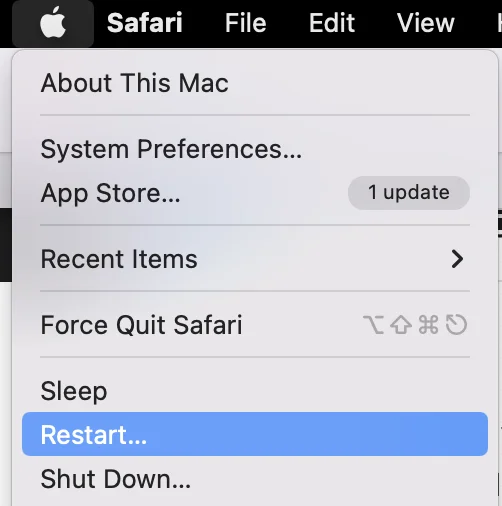
- 屏幕中央会出现一条确认信息。再次选择重启
- 你的笔记本电脑将自行重新启动,这可能需要几分钟的时间。
尝试忘记MacBook上的AirPods设备
这个问题可能是在电脑和耳机配对时发生的。如果是这种情况,如果你将耳机从连接的设备列表中移除,并使用上述说明手动重新连接,可能会有所帮助。要做到这一点,你将需要。
- 打开系统设置
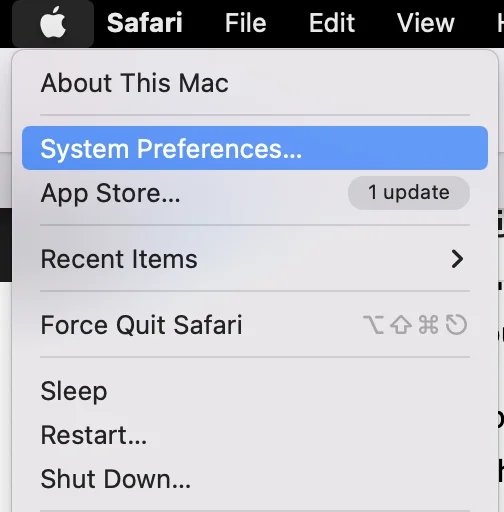
- 点选蓝牙
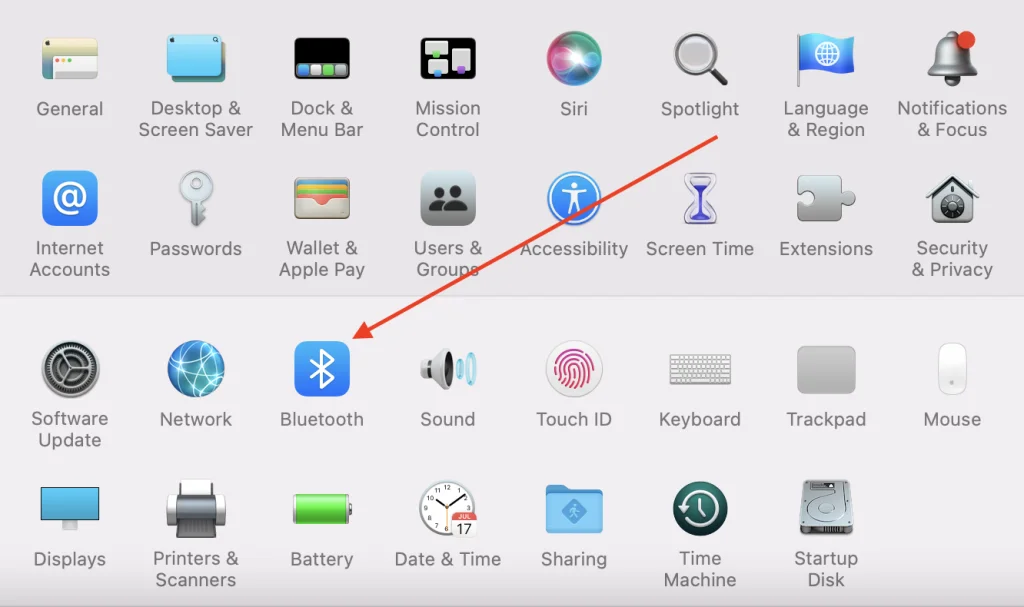
- 在列表中找到你的AirPods,并点击它们一次。
- 然后点击圆形 “X “按钮
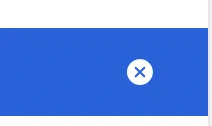
- 点击 “删除 “确认你的行动
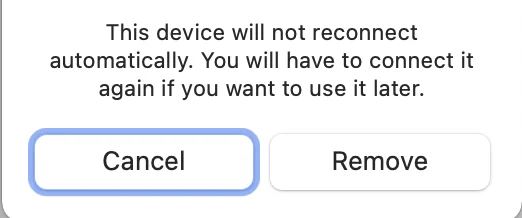
- 等待几分钟,并尝试将耳机重新连接到MacBook上。
尝试检查你的AirPods是否已充电
该问题可能是由于充电不足造成的。试着把耳机放在充电盒里,用电线连接到充电器上。等待一段时间,然后尝试重新连接耳机。有时这种方法会起作用。
尝试重置AirPods
这可能会修复一些小问题和软件错误。例如,连接问题或电池快速放电的问题。
要做到这一点,你将需要。
- 按住充电盒背面的设置按钮
- 当状态指示灯闪烁琥珀色数次,然后闪烁白色时,释放设置按钮
- 你的AirPods已被重置
- 将你的AirPods连接到设备上,就像你第一次设置它时那样
通过遵循这些简单的提示,你很可能能够解决将设备连接到MacBook的问题。
如何检查你的AirPods的固件版本
如果你决定要检查你的iPod的固件版本,这实际上是很容易做到的。你只需花几秒钟就可以做到。
- 在你的iPhone上打开控制菜单。要做到这一点,你需要
- 如果你有一个iPhone 10或更高版本,从右上角向下滑动。
- 如果你有一个iPhone 8或更低版本,从底部向上滑动。
- 之后,点击蓝牙按钮,打开设备上的蓝牙。
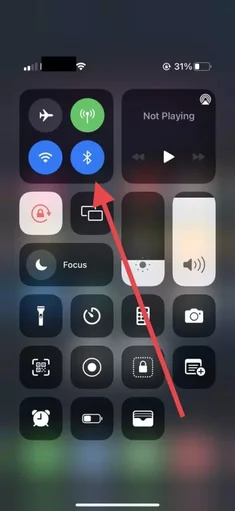
- 然后把盒子里的AirPods带到你的智能手机上,打开盒子,你会被通知耳机已经连接到你的智能手机上。
- 然后你需要进入设置。
- 这里选择蓝牙。
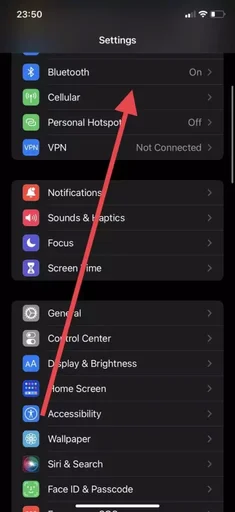
- 然后你必须在设备列表中找到你的AirPods,并按右角的 “I “按钮。
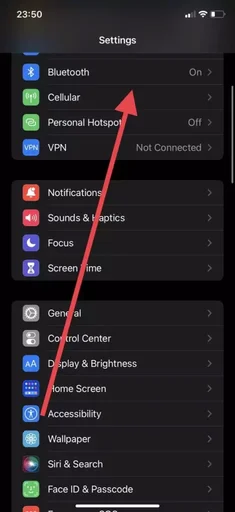
- 这将打开关于您的耳机的信息,在这一行中您可以找到您的固件编号。
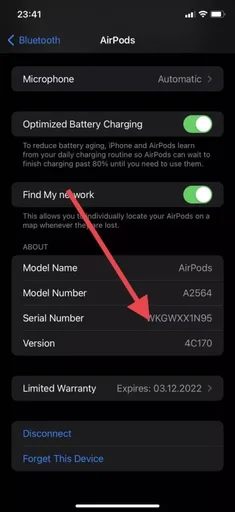
使用这些简单的步骤,你可以快速检查你的耳机的当前固件版本。你可以在网上查询AirPods固件的当前版本,并将其与你在iPhone上看到的版本进行比较。你只需要几秒钟就可以做到这一点。
如何更新AirPods固件
如果在检查了你的AirPods中的固件是否是最新的,你发现软件已经过时了,你可能想知道如何才能更新设备的固件。
事实上,它是如此简单,你甚至不需要做任何事情。因为AirPods固件在你连接到你的苹果设备并启用互联网接入后会自动更新。
为了使你的设备能够准确地更新,你需要。
- 给你的AirPods外壳充电,把耳机放在里面。
- 然后打开箱子,确保它与你的iPhone连接。
- 然后将你的iPhone放在充电器上,打开其LTE或Wi-Fi数据连接。
- 你还应该检查一下你的苹果设备上的固件是否是最新的。
在这之后,你可以让你的设备单独待一会儿。更新通常需要20-30分钟。
这些简单的提示将帮助你检查你的固件,并始终及时更新你的设备,以获得所有新功能。









